win8录屏的方法 win8怎么打开屏幕录制
更新时间:2023-04-10 17:01:43作者:zheng
我们有时需要使用win8的录屏功能,这样就可以记录屏幕当前的信息,但是有些用户不知道该如何打开录屏,今天小编教大家win8录屏的方法,操作很简单,大家跟着我的方法来操作吧。
具体方法:
1.需要大家按住键盘上的“菜单”按键,如图所示;同时按住"R"键。也就是同时按住“菜单”与“R”。
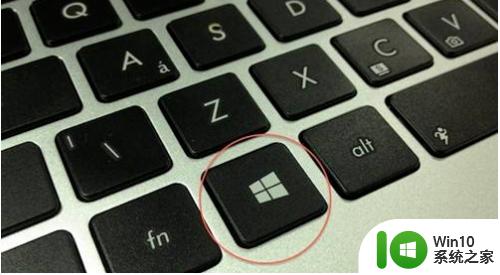
2.会出现一个运行的程序栏。然后输入"psr.exe",点击"运行"。
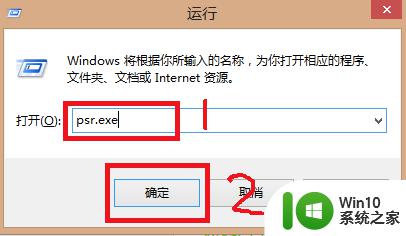
3.屏幕上就会出现"步骤记录器"。点击"开始录制",则开始录制屏幕上方的行动。
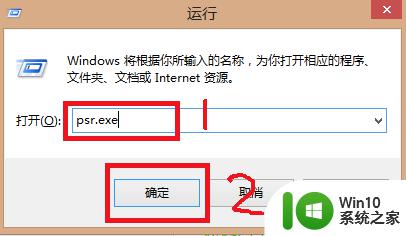
4.点击最右边的黑色倒三角型图案,即”设置“按键。可以设置记录下的文件存放地点。
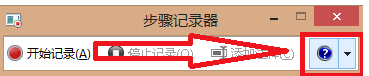
5.在对话框”步骤记录设置”中,点击“浏览”。即在文件夹中找一个地方放置录制文件。
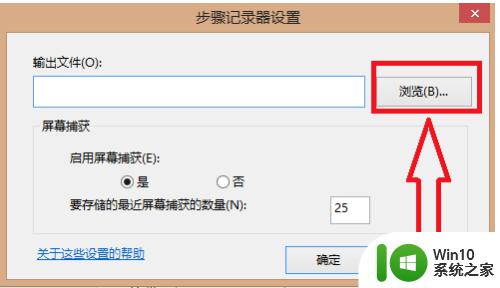
6.然后在弹出的对话框中,输入一个文件名,然后点击“保存”按键。
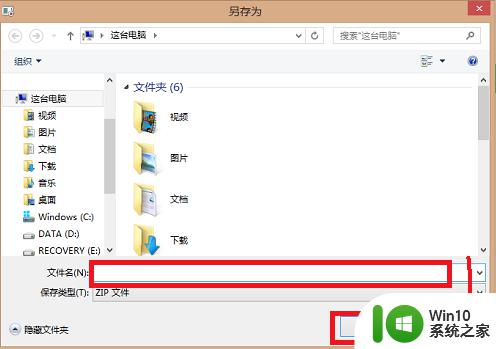
7.最后在设置的页面中点击“确定”,则录制的文件就保存到了指定的地方了。
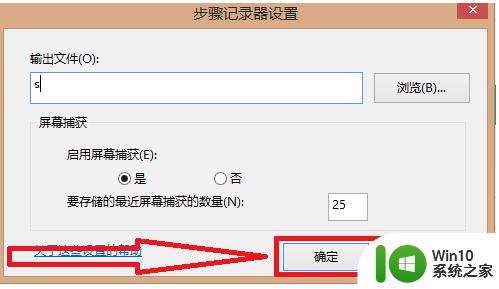
以上就是win8录屏的方法的全部内容,有出现这种现象的小伙伴不妨根据小编的方法来解决吧,希望能够对大家有所帮助。
win8录屏的方法 win8怎么打开屏幕录制相关教程
- win8电脑开启屏幕键盘的方法 win8系统屏幕键盘怎么使用
- 如何电脑屏幕录制 如何用录屏软件录制电脑屏幕
- win8调节屏幕亮度的最佳方法 Win8怎么调节屏幕亮度
- win8屏幕抖动怎么解决 win8开机闪屏黑屏怎么解决
- win8怎么调节屏幕亮度 win8屏幕亮度调节方法
- 苹果手机录制屏幕怎么把声音录进去 iPhone录屏时如何录制屏幕和声音
- Win8 32位系统开始屏幕乱码的解决方法 Win8 32位系统开始屏幕乱码怎么办
- win8屏幕亮度调节方法 win8屏幕亮度调节快捷键
- vivo录制屏幕设置在哪 vivo手机屏幕录制步骤
- win8系统对开始屏幕的应用进行重命名的方法 Win8系统如何修改开始屏幕应用的名称
- win8黑屏不能开机的解决方法 win8开机黑屏怎么解决
- 屏幕录制是哪个快捷键 电脑屏幕录制软件快捷键有哪些
- U盘装机提示Error 15:File Not Found怎么解决 U盘装机Error 15怎么解决
- 无线网络手机能连上电脑连不上怎么办 无线网络手机连接电脑失败怎么解决
- 酷我音乐电脑版怎么取消边听歌变缓存 酷我音乐电脑版取消边听歌功能步骤
- 设置电脑ip提示出现了一个意外怎么解决 电脑IP设置出现意外怎么办
电脑教程推荐
- 1 w8系统运行程序提示msg:xxxx.exe–无法找到入口的解决方法 w8系统无法找到入口程序解决方法
- 2 雷电模拟器游戏中心打不开一直加载中怎么解决 雷电模拟器游戏中心无法打开怎么办
- 3 如何使用disk genius调整分区大小c盘 Disk Genius如何调整C盘分区大小
- 4 清除xp系统操作记录保护隐私安全的方法 如何清除Windows XP系统中的操作记录以保护隐私安全
- 5 u盘需要提供管理员权限才能复制到文件夹怎么办 u盘复制文件夹需要管理员权限
- 6 华硕P8H61-M PLUS主板bios设置u盘启动的步骤图解 华硕P8H61-M PLUS主板bios设置u盘启动方法步骤图解
- 7 无法打开这个应用请与你的系统管理员联系怎么办 应用打不开怎么处理
- 8 华擎主板设置bios的方法 华擎主板bios设置教程
- 9 笔记本无法正常启动您的电脑oxc0000001修复方法 笔记本电脑启动错误oxc0000001解决方法
- 10 U盘盘符不显示时打开U盘的技巧 U盘插入电脑后没反应怎么办
win10系统推荐
- 1 电脑公司ghost win10 32位正式装机版v2023.12
- 2 系统之家ghost win10 64位专业版原版下载v2023.12
- 3 深度技术ghost win10 32位最新旗舰版v2023.11
- 4 深度技术ghost win10 64位官方免激活版v2023.11
- 5 电脑公司ghost win10 32位官方稳定版v2023.11
- 6 风林火山ghost win10 32位家庭中文版下载v2023.11
- 7 系统之家win10 64位稳定破解版v2023.11
- 8 深度技术ghost win10 64位官方最新版v2023.11
- 9 系统之家ghost win10 64位旗舰免激活版v2023.11
- 10 技术员联盟ghost win10 64位旗舰u盘版v2023.11